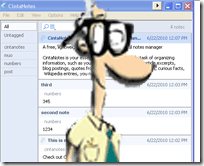在这段时间里,我的生活发生了翻天覆地的变化,现在我需要与重要的其他人同步并共享我的笔记,并且无论我身在何处都可以访问更新的笔记。结合使用CintaNotes和DropBox,我的所有期望都实现了。
我首先从此处下载了这个890 KB的小文件。该应用程序可以安装在本地或USB驱动器上。是的-它可以用作便携式应用!使用DropBox使其同步的技巧是将其安装到共享的DropBox文件夹中。这样,更改将在我或我的妻子更改或添加注释时来回书写。进行CintaNotes的目的是,无需关闭应用程序即可复制或覆盖数据文件。这意味着Dropbox同步文件夹后,我妻子的机器上的笔记将立即显示。
让我们来看看它的工作原理。当我们第一次运行该应用程序时,我们将看到有关配置文件丢失的错误消息。这是正常的,单击确定,我们就可以开始。
当我们第一次进入应用程序时,我们的笔记本将是空的,就像您在上面的屏幕截图中看到的那样。现在,要将数据输入到应用程序中,我们可以创建一个新的笔记,也可以选择一些文本并启动热键以从中创建一个新的笔记。
我们将从手动创建一个新的笔记开始。我们可以通过编辑“"> New来完成。这将打开此对话框:
您可以在便笺正文中添加便笺,还可以添加标签(可搜索)以及指向所引用数据的链接。我创建了一些注释,如下所示,以便突出显示按注释,标签或URL中的数据进行搜索。
默认情况下,您的注释按时间顺序显示。您可以单击日期下拉菜单以将其更改为按其他字段排序。
在我开始键入文字时,CintaNotes会过滤掉不符合我的条件的项目。我开始输入单词Second,立即CintaNotes向我显示了正确的音符。您可以按Escape键取消。
现在,让我们来看看如何裁剪来自网络或其他文档的项目。首先,我们需要设置我们的热键,可以通过转到选项“">热键
Now we are on the configure hot keys screen. The hot key that we will want to set up is the first one. It is called the clip text hot key. Highlight the field and hit the key that you want to use to activate your clipping function. You can configure the show main CintaNotes window and add new note hot keys as well.
尝试并使用其他应用程序未使用的组合键。
现在已设置好我的快捷键(我将我的快捷键设置为Control + F2),我突出显示了CintaNotes网站上的一些文本并按下了魔术键组合:
CintaNotes立即创建了一个新的便笺我突出显示的数据:
它还使用网页的标题作为便笺的标题,并将页面的URL放在便笺底部的链接字段中:
帮助文件或联机中并未真正提及我们最喜欢的功能。如果将两个单独的CintaNote安装文件夹(或数据所在的文件夹)添加到两台计算机上的DropBox中,则用户添加或修改笔记后,更改将自动同步!开发人员修改了应用程序,因此您无需关闭应用程序即可覆盖或复制数据文件。
非常好!
如果您正在寻找其他快速简便的笔记方式,请在此处查看此帖子。
标签: Dropbox Note -接受应用程序 便携式应用程序